از طریق منوی جستجو مطلب مورد نظر خود در وبلاگ را به سرعت پیدا کنید
Minio را نصب کنید روی اوبونتو 20.04
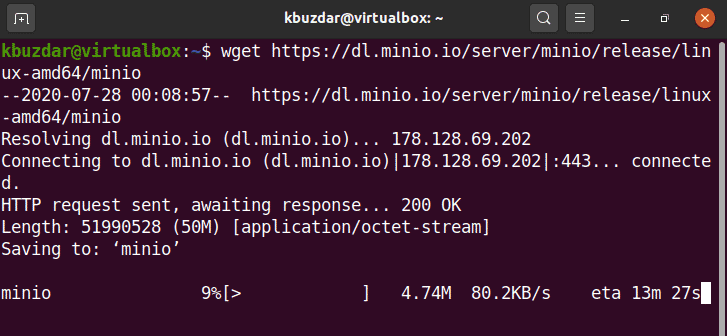
سرفصلهای مطلب
Minio یک فروشگاه اشیاء مانند AWS S3 است که به صورت خود میزبانی می شود تا به راحتی بتوان از آن در یک ابر خصوصی استفاده کرد. این یک فروشگاه شی منبع باز است. بنابراین، برای اصلاح رایگان است. این یکی از سریعترین و خود مدیریتکنندهترین ذخیرهسازی دادهها است. Minio بهترین گزینه برای ذخیره سازی بدون ساختار بزرگ مانند فیلم ها، عکس ها، فایل های گزارش سیستم، تصاویر دیسک VM و نسخه های پشتیبان است. می تواند اجرا شود روی تمام سخت افزارها و محیط های عملیاتی موجود اندازه یک شی داده می تواند از کیلوبایت تا 5 ترابایت متغیر باشد.
در این مقاله به بررسی روش نصب مینیو می پردازیم روی سیستم اوبونتو 20.04 با استفاده از terminal. این نصب بسیار ساده است process سرور Minio روی سیستم اوبونتو
مراحل نصب مینیو سرور روی اوبونتو 20.04
برای نصب مینیو باید از دو جزء استفاده کنیم. یکی سرور Minio است که در مرورگر اجرا می شود، که داده های بزرگ را به شکل اشیاء ذخیره می کند، و دیگری یک کلاینت است. command-line ابزاری برای برقراری ارتباط بین کاربر و سرور بیایید نصب را شروع کنیم.
نصب سرور مینیو
مراحل زیر هنگام نصب سرور مینیو شامل می شود روی یک سیستم اوبونتو اجازه دهید هر مرحله را به طور خلاصه توضیح دهیم.
مرحله 1: دانلود بسته سرور Minio (بسته باینری)
ابتدا با استفاده از دستور wget بسته های نصب Minio Server را دانلود کرده و از لینک دانلود با دستور wget به روش زیر استفاده کنید.

دانلود بالا process تکمیل کامل زمان می برد. پس از آن، فایل دانلود شده، به طور پیش فرض، در فهرست اصلی شما ذخیره می شود.

مرحله 2: مجوزهای اجرایی را تنظیم کنید
پس از دانلود فایل مینیو، باید مجوز اجرایی را برای فایل مینیو دانلود شده تنظیم کنید. برای این کار دستور زیر را در قسمت زیر اجرا کنید terminal:
مرحله 3: سرور Minio را راه اندازی کنید
اکنون دستور زیر را برای راه اندازی سرور مینیو اجرا کنید.
در اینجا فایل دانلود شده با نام minio در فهرست اصلی قرار می گیرد. پس از اجرای دستور بالا، خروجی زیر را مشاهده خواهید کرد روی را terminal پنجره خروجی شامل کلید دسترسی، کلید مخفی و اطلاعات آدرس IP سیستم است.

می توانید کلید دسترسی و کلید مخفی را با تغییر این فیلدها در فایل پیکربندی مینیو تنظیم کنید.
مرورگر را باز کنید روی سیستم خود را و آی پی کپی شده را پیست کنید.

شما باید کلید مخفی و کلید دسترسی خود را در فیلدهای ورود وارد کنید. اکنون، کلیک کنید روی نماد فلش ها

پس از ورود، پنجره زیر در مرورگر نمایش داده می شود.

مشتری Minio را نصب کنید روی اوبونتو 20.04
مشتری Minio به عنوان mc جایگزین بهتری برای دستورات یونیکس مانند دستورات cat، cp mirror، ls و diff شناخته می شود. مشتری Minio از AWS آمازون و خدمات سیستم فایل پشتیبانی می کند.
برای نصب مینیو کلاینت، می توانید بسته کلاینت را با استفاده از دستور wget زیر دانلود کنید:

سپس، مجوز اجرایی را تنظیم خواهید کرد روی فایل mc دانلود شده این فایل همچنین در فهرست اصلی شما ذخیره می شود.

برای دریافت راهنمایی در مورد مینیو کلاینت، می توانید لیستی از اطلاعات مهم را با استفاده از دستور زیر نمایش دهید:

پیکربندی مینیو کلاینت
می توانید با استفاده از دستور زیر، مینیو کلاینت را با یک نمونه پیکربندی کنید:
در دستور بالا، IP اتصال، Access و کلید مخفی خود را قرار می دهید.

اکنون مشتری و سرور مینیو نصب شده اند روی سیستم شما
چند دستور مفید برای استفاده از مینیو
در اینجا دستورات مفیدی داده می شود که در هنگام آپلود داده ها به شما کمک می کند روی سرور مینیو
برای لیست کردن تمام فایل های سرور Minio از دستور زیر استفاده کنید:
برای دریافت محتوای فایل دستور زیر را اجرا کنید:
برای ایجاد سطل جدید از دستور زیر استفاده کنید:
با استفاده از دستور زیر می توانید سطل را حذف یا حذف کنید:

از ویژگی های سرور مینیو لذت ببرید روی سیستم شما
نتیجه
همه چیز در مورد مینیو است. در این مقاله با نصب سرور مینیو آشنا شدید روی اوبونتو 20.04. علاوه بر این، چگونه می توانید داده ها را آپلود کنید روی سرور مینیو با استفاده از terminal دستورات امیدوارم این مقاله به راه اندازی سرور مینیو کمک کند روی سیستم شما
لطفا در صورت وجود مشکل در متن یا مفهوم نبودن توضیحات، از طریق دکمه گزارش نوشتار یا درج نظر روی این مطلب ما را از جزییات مشکل مشاهده شده مطلع کنید تا به آن رسیدگی کنیم
زمان انتشار: 1403-01-04 04:38:04



